Windows 10 Creators Update-Installation bleibt hängen [GELÖST]
Veröffentlicht: 2017-09-13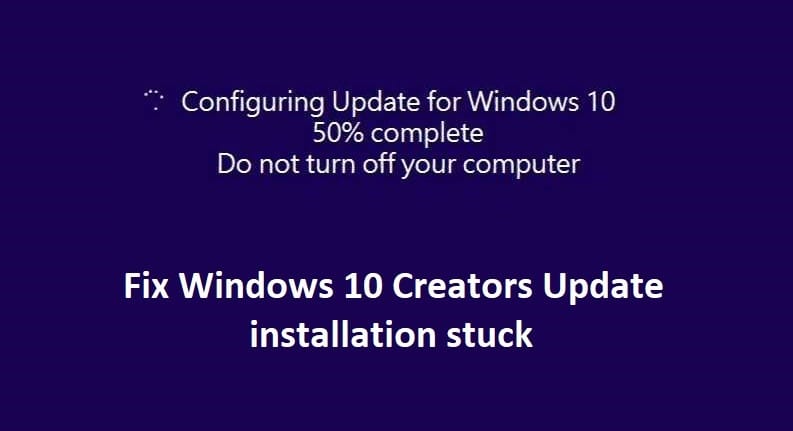
Festgefahrene Installation von Windows 10 Creators Update beheben: Wenn Sie Probleme haben, das neueste Creators Update von Microsoft zu installieren, sind Sie an der richtigen Stelle, denn heute werden wir Probleme mit Windows 10 Creators Update-Problemen beheben. Benutzer beschweren sich, dass die Windows 10 Creators Update-Installation bei 40 % oder 90 % oder in einigen Fällen sogar bei 99 % hängen bleibt. Nun, ein erneuter Versuch der Installation führt zu demselben Problem und es sieht so aus, als würde das Creators Update nicht so installiert, wie es sein sollte. Lassen Sie uns also, ohne Zeit zu verschwenden, sehen, wie das Problem bei der Installation tatsächlich behoben werden kann.
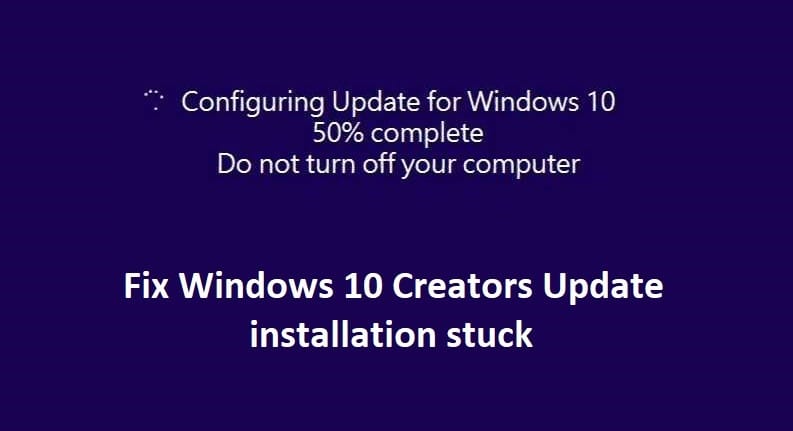
Inhalt
- Windows 10 Creators Update-Installation bleibt hängen [GELÖST]
- Methode 1: Deaktivieren Sie vorübergehend Antivirensoftware und Firewall
- Methode 2: Starten Sie Windows Update Services neu
- Methode 3: SoftwareDistribution-Ordner umbenennen
- Methode 4: Stellen Sie sicher, dass genügend Speicherplatz verfügbar ist
- Methode 5: Führen Sie die Windows Update-Problembehandlung aus
- Methode 6: Schnellstart deaktivieren
- Methode 7: Verwenden Sie das DISM-Tool
- Methode 8: Installieren Sie das Update mit dem Media Creation Tool
Windows 10 Creators Update-Installation bleibt hängen [GELÖST]
Methode 1: Deaktivieren Sie vorübergehend Antivirensoftware und Firewall
1.Klicken Sie mit der rechten Maustaste auf das Symbol des Antivirenprogramms in der Taskleiste und wählen Sie Deaktivieren.
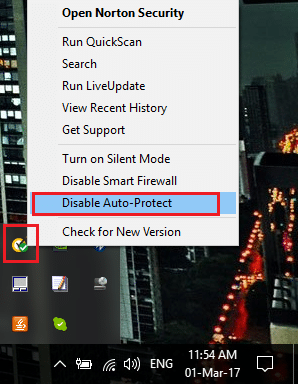
2.Wählen Sie als Nächstes den Zeitraum aus, für den der Virenschutz deaktiviert bleiben soll.
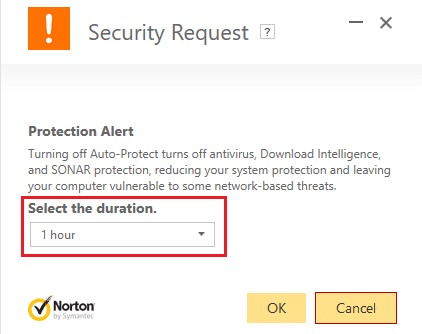
Hinweis: Wählen Sie die kleinstmögliche Zeitspanne, z. B. 15 Minuten oder 30 Minuten.
3.Wenn Sie fertig sind, überprüfen Sie erneut, ob der Fehler behoben ist oder nicht.
4.Drücken Sie Windows-Taste + I und wählen Sie dann Systemsteuerung.
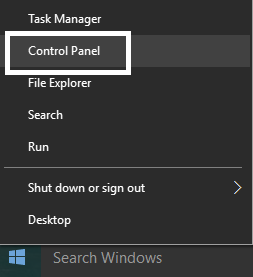
5.Klicken Sie als Nächstes auf System und Sicherheit.
6.Klicken Sie dann auf Windows-Firewall.
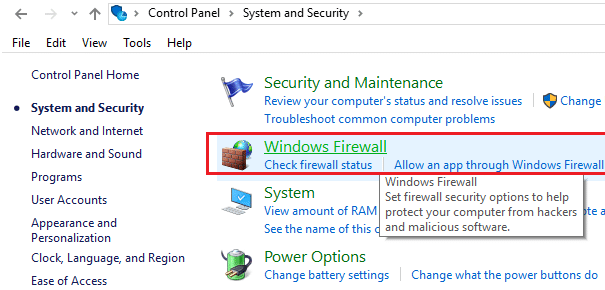
7. Klicken Sie nun im linken Fensterbereich auf Windows-Firewall ein- oder ausschalten.
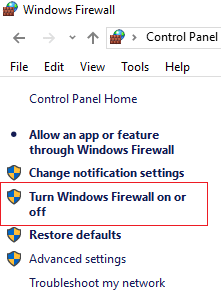
8. Wählen Sie Windows-Firewall deaktivieren und starten Sie Ihren PC neu. Und prüfen Sie, ob Sie in der Lage sind, die Installation von Windows 10 Creators Update zu beheben.
Wenn die obige Methode nicht funktioniert, stellen Sie sicher, dass Sie genau die gleichen Schritte ausführen, um Ihre Firewall wieder einzuschalten.
Methode 2: Starten Sie Windows Update Services neu
1. Drücken Sie die Windows-Taste + R, geben Sie „ services.msc “ (ohne Anführungszeichen) ein und drücken Sie die Eingabetaste.
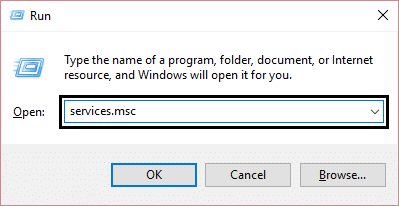
2. Suchen Sie die folgenden Dienste:
Intelligenter Hintergrundübertragungsdienst (BITS)
Kryptographischer Dienst
Windows Update
MSI-Installer
3.Klicken Sie mit der rechten Maustaste auf jeden von ihnen und wählen Sie dann Eigenschaften. Stellen Sie sicher, dass der Starttyp auf Automatisch eingestellt ist .
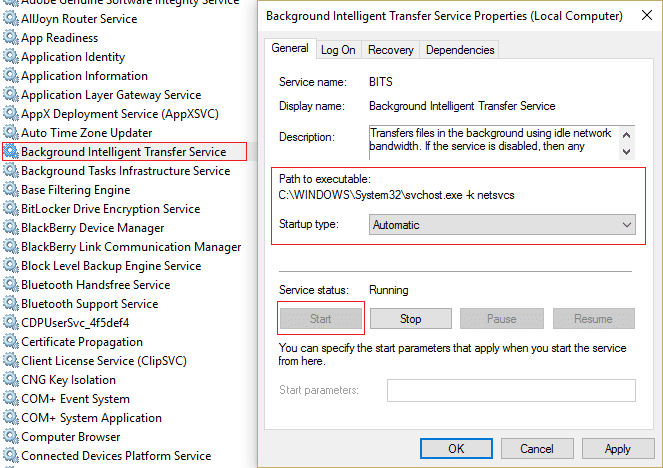
4.Wenn einer der oben genannten Dienste beendet wird, stellen Sie sicher, dass Sie unter Dienststatus auf Start klicken.
5. Klicken Sie als Nächstes mit der rechten Maustaste auf den Windows Update-Dienst und wählen Sie Neu starten .
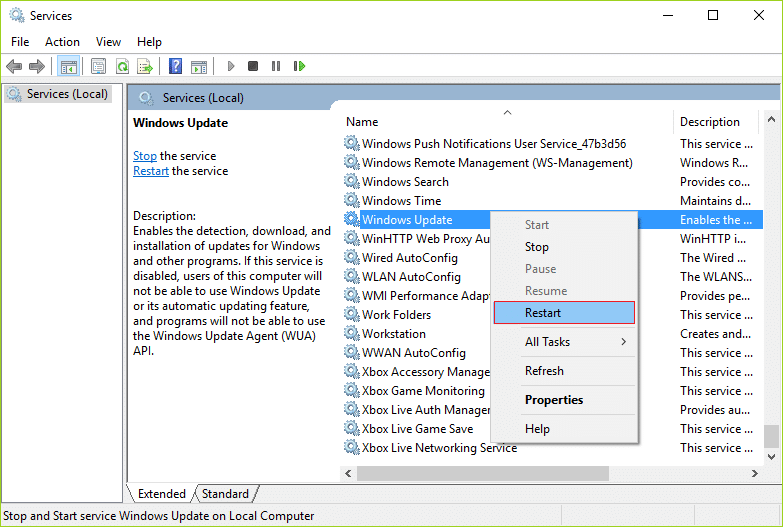
6.Klicken Sie auf Übernehmen, gefolgt von OK, und starten Sie Ihren PC neu, um die Änderungen zu speichern.
Prüfen Sie, ob Sie in der Lage sind, die Installation von Windows 10 Creators Update zu beheben, wenn die Installation hängen bleibt. Wenn nicht, fahren Sie mit der nächsten Methode fort.
Methode 3: SoftwareDistribution-Ordner umbenennen
1.Drücken Sie Windows-Taste + X und wählen Sie dann Eingabeaufforderung (Admin).
2. Geben Sie nun die folgenden Befehle ein, um Windows Update Services zu stoppen, und drücken Sie nach jedem Befehl die Eingabetaste:
net stop wuauserv
net stop cryptSvc
Netto-Stopbits
net stop msiserver
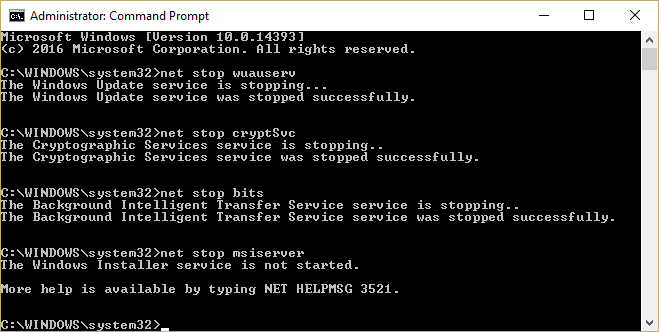
3. Geben Sie als Nächstes den folgenden Befehl ein, um den SoftwareDistribution-Ordner umzubenennen, und drücken Sie dann die Eingabetaste:
ren C:\Windows\SoftwareDistribution SoftwareDistribution.old
ren C:\Windows\System32\catroot2 catroot2.old
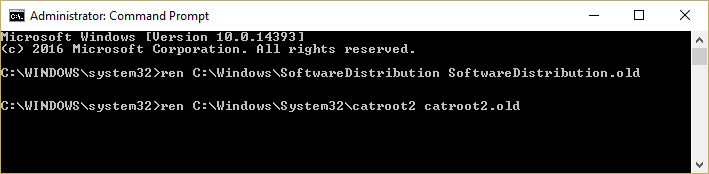
4. Geben Sie schließlich den folgenden Befehl ein, um Windows Update Services zu starten, und drücken Sie nach jedem Befehl die Eingabetaste:
net start wuauserv
net start cryptSvc
Netto-Startbits
net msiserver starten
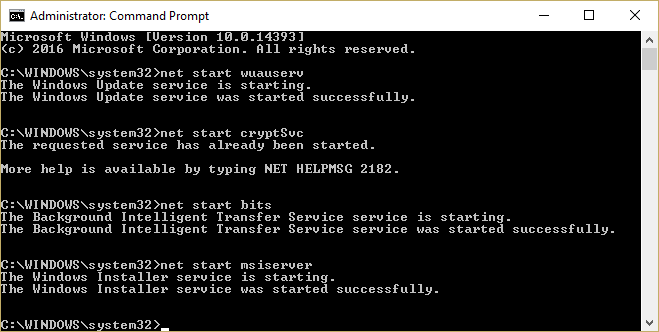

5.Starten Sie Ihren PC neu, um die Änderungen zu speichern. Versuchen Sie erneut zu überprüfen, ob Sie in der Lage sind, die Installation von Windows 10 Creators Update zu beheben, die feststeckt oder nicht.
Methode 4: Stellen Sie sicher, dass genügend Speicherplatz verfügbar ist
Um Creators Update erfolgreich zu installieren, benötigen Sie mindestens 20 GB freien Speicherplatz auf Ihrer Festplatte. Es ist unwahrscheinlich, dass das Update den gesamten Speicherplatz verbraucht, aber es ist eine gute Idee, mindestens 20 GB Speicherplatz auf Ihrem Systemlaufwerk freizugeben, damit die Installation problemlos abgeschlossen werden kann. Nachfolgend die Systemvoraussetzungen für das Update:
• Prozessor: 1 GHz oder schnellerer Prozessor
• RAM: 1 GB für 32-Bit und 2 GB für 64-Bit
• Festplattenspeicher: 16 GB für 32-Bit-Betriebssystem und 20 GB für 64-Bit-Betriebssystem
• Grafikkarte: DirectX9 oder höher mit WDDM 1.0-Treiber
Methode 5: Führen Sie die Windows Update-Problembehandlung aus
1. Geben Sie „Fehlerbehebung“ in die Windows-Suchleiste ein und klicken Sie auf Fehlerbehebung.
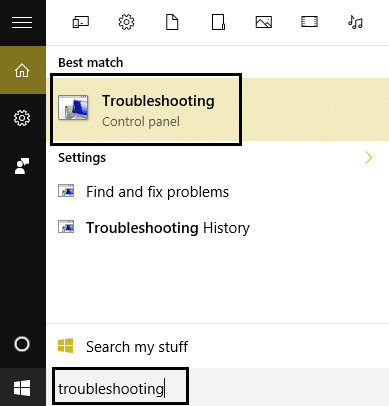
2.Wählen Sie als Nächstes im linken Fensterbereich Alle anzeigen aus.
3.Wählen Sie dann aus der Liste Computerprobleme beheben Windows Update aus.
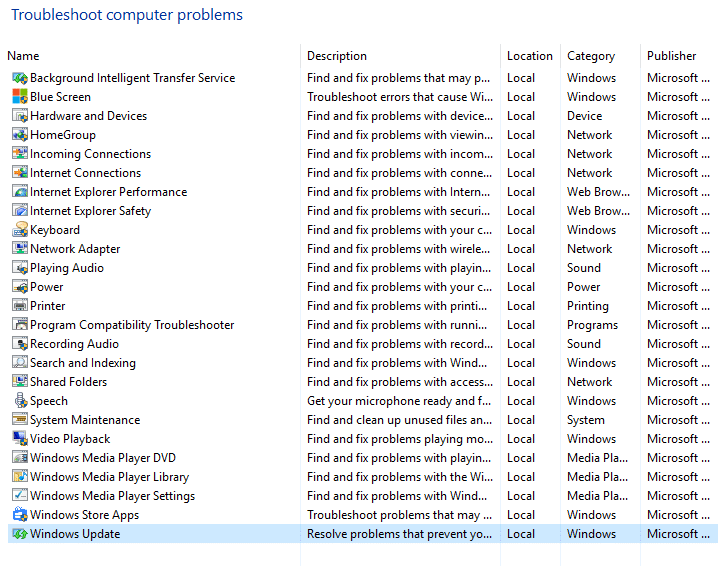
4. Folgen Sie den Anweisungen auf dem Bildschirm und lassen Sie die Windows Update-Fehlerbehebung laufen.
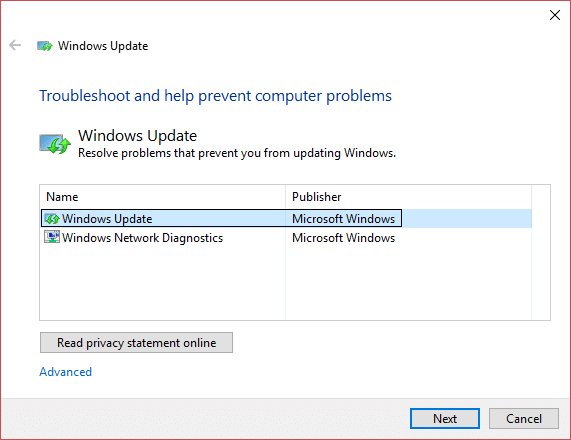
5.Starten Sie Ihren PC neu und versuchen Sie erneut, die Updates zu installieren.
Methode 6: Schnellstart deaktivieren
1.Drücken Sie die Windows-Taste + R, geben Sie „ powercfg.cpl “ ein und drücken Sie die Eingabetaste, um die Energieoptionen zu öffnen.
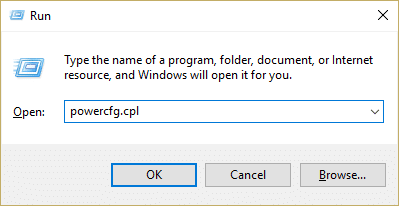
2.Klicken Sie in der Spalte oben links auf Wählen Sie, was die Ein/Aus-Tasten tun .
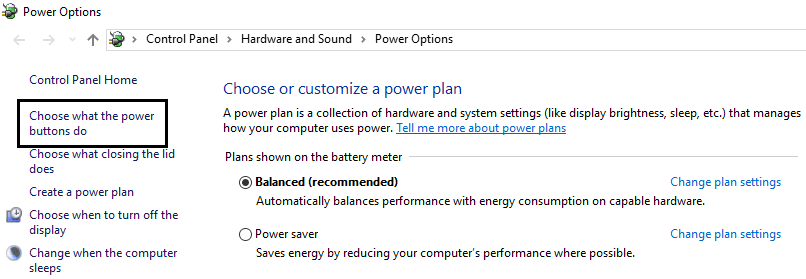
3. Klicken Sie als Nächstes auf Einstellungen ändern, die derzeit nicht verfügbar sind.
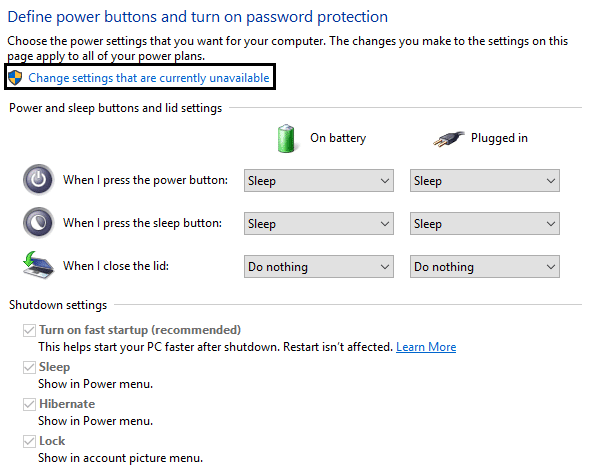
4. Deaktivieren Sie Schnellstart aktivieren unter Einstellungen zum Herunterfahren.
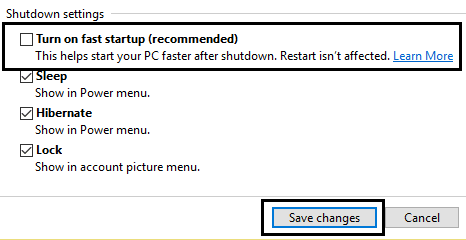
5.Klicken Sie nun auf Änderungen speichern und starten Sie Ihren PC neu.
Wenn das obige den Schnellstart nicht deaktivieren kann, versuchen Sie Folgendes:
1.Drücken Sie Windows-Taste + X und klicken Sie dann auf Eingabeaufforderung (Admin).
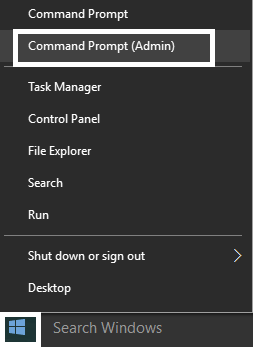
2. Geben Sie den folgenden Befehl in cmd ein und drücken Sie die Eingabetaste:
powercfg -h aus
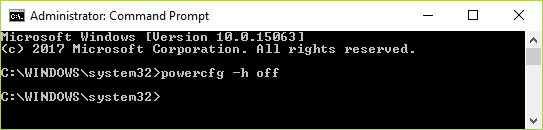
3. Starten Sie neu, um die Änderungen zu speichern.
Dies sollte definitiv das Problem beheben, dass die Installation von Windows 10 Creators Update hängen bleibt, aber wenn nicht, fahren Sie mit der nächsten Methode fort.
Methode 7: Verwenden Sie das DISM-Tool
1. Drücken Sie Windows-Taste + X und wählen Sie Eingabeaufforderung (Admin).
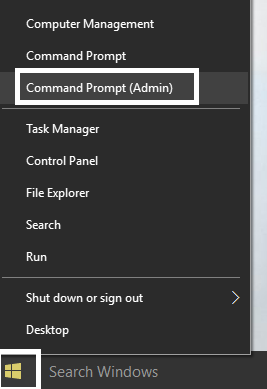
2. Geben Sie den folgenden Befehl in cmd ein und drücken Sie nach jedem Befehl die Eingabetaste:
a) Dism /Online /Cleanup-Image /CheckHealth b) Dism /Online /Cleanup-Image /ScanHealth c) Dism /Online /Cleanup-Image /RestoreHealth
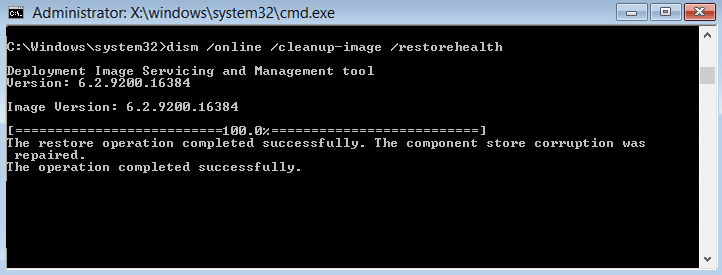
3.Lassen Sie den DISM-Befehl laufen und warten Sie, bis er beendet ist.
4. Wenn der obige Befehl nicht funktioniert, versuchen Sie es mit dem Folgenden:
Dism /Image:C:\offline /Cleanup-Image /RestoreHealth /Source:c:\test\mount\windows Dism /Online /Cleanup-Image /RestoreHealth /Source:c:\test\mount\windows /LimitAccess
Hinweis: Ersetzen Sie C:\RepairSource\Windows durch den Speicherort Ihrer Reparaturquelle (Windows-Installations- oder Wiederherstellungs-CD).
5.Starten Sie Ihren PC neu, um die Änderungen zu speichern und zu sehen, ob Sie in der Lage sind, die Installation von Windows 10 Creators Update zu beheben, wenn die Installation hängen geblieben ist. Wenn nicht, fahren Sie fort.
Methode 8: Installieren Sie das Update mit dem Media Creation Tool
1.Laden Sie das Media Creation Tool hier herunter.
2.Sichern Sie Ihre Daten von der Systempartition und speichern Sie Ihren Lizenzschlüssel.
3.Starten Sie das Tool und wählen Sie „ Upgrade this PC now“ (Diesen PC jetzt aktualisieren).
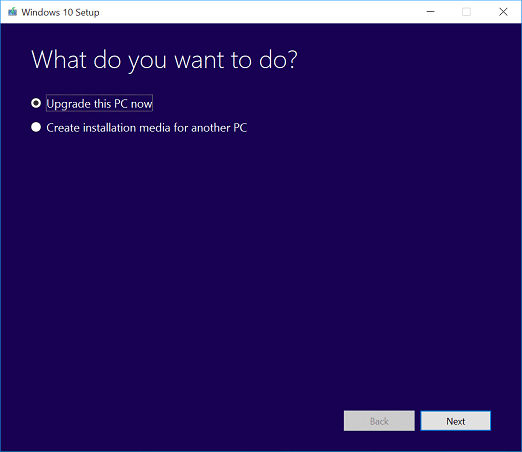
4. Akzeptieren Sie die Lizenzbedingungen.
5. Nachdem das Installationsprogramm fertig ist, wählen Sie Persönliche Dateien und Apps behalten.
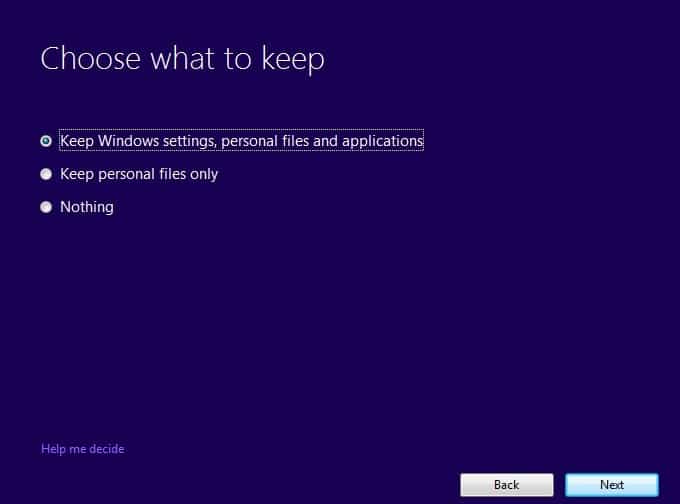
6. Der PC wird einige Male neu gestartet und Sie können loslegen.
Für dich empfohlen:
- Ersetzen Sie PowerShell durch die Eingabeaufforderung im Kontextmenü in Windows 10
- So erweitern Sie die Systemlaufwerkpartition (C:) in Windows 10
- Ersetzen Sie Powershell durch Eingabeaufforderung im Windows 10-Startmenü
- So ändern Sie das Standardinstallationsverzeichnis in Windows 10
Das ist der Fall, wenn Sie erfolgreich die Installation von Windows 10 Creators Update behoben haben, aber wenn Sie noch Fragen zu diesem Beitrag haben, können Sie diese gerne im Kommentarbereich stellen.
